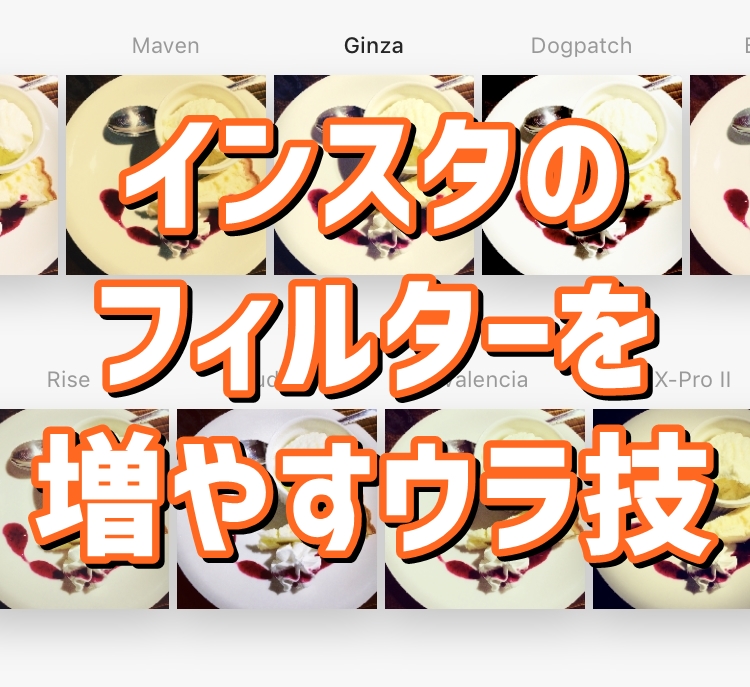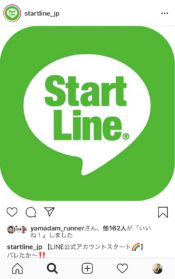【2019最新】Facebookでスマホから日時指定して予約投稿&管理する方法

facebookで時間を指定した予約投稿がPCからではなく、スマホから管理できたら楽ですよね~。
……できるんです、実は。
しかも、かなり簡単に!!
日時が指定できる予約投稿を使うと、自分の好きな時間に投稿することができます。
が、予約管理にはひとつ条件があるんです。
フェイスブックページからの投稿にしか使えない
機能となっています。
個人ページ(アカウント)からは予約投稿できません。
これだけお間違えなきよう。
専用のアプリもあるみたいですが、そんなの使わなくても簡単にできますよ。
できない!と思い込んでいたあなた……この記事を参考にしていただき、Facebookページをさらに活用しようではありませんか!!
→【Facebookの使い方】シェアボタンでシェアしたことを友達に知らせない方法
→「使いこなせてる?」フェイスブックページの使い方講座を開催しました
この記事のもくじ
スマホからの予約投稿を説明した動画はこちら
こんな方に使ってもらいたい機能です
- フェイスブックがHOTな時間帯に投稿したい方
- 日中は忙しくて、朝や夜しか投稿できない方
- まとまった時間を使って一気に投稿したい方
- 毎日、決まった時間に投稿したい方
- 投稿の内容にストーリー性を持たせたい方
かなり先まで日時も時間も指定できますので、メチャクチャ便利です。
使ってみたらわかります。
騙されたと思ってレッツ!チャレンジ!!
【2019最新】Facebookに日時を指定して予約投稿・編集・削除する方法
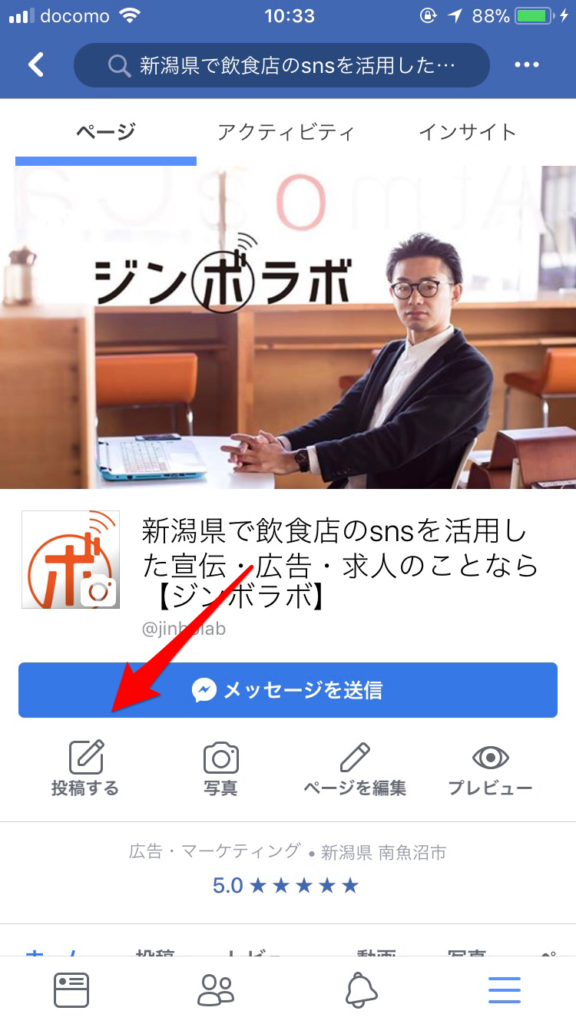
まずは投稿したいフェイスブッページへGO!
左下にある「投稿する」をタップ。
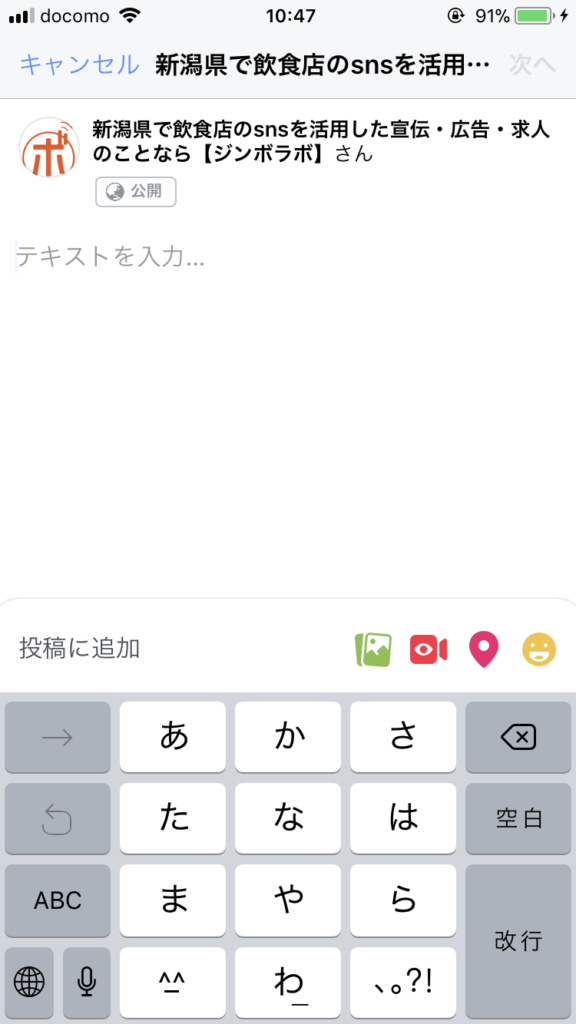
テキストを入力画面になりましたら、いつも通り文章や写真などを入力。
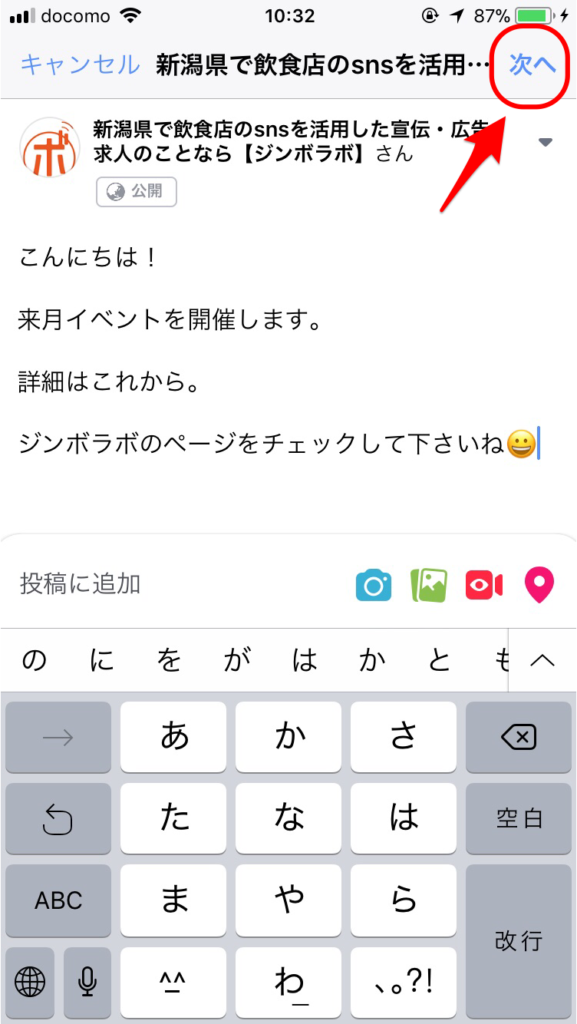
テキスト&写真の追加ができたら、右上の「次へ」をタップ。
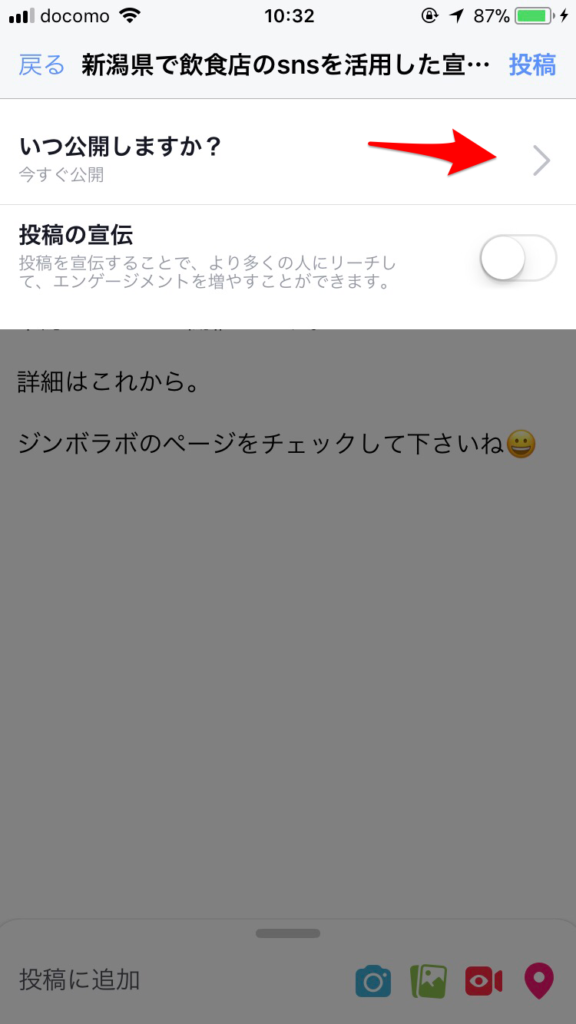
「いつ投稿しますか?」という項目が出ますので赤い矢印が指している「>」をタップしましょう。
ここで日時を指定し投稿を予約する
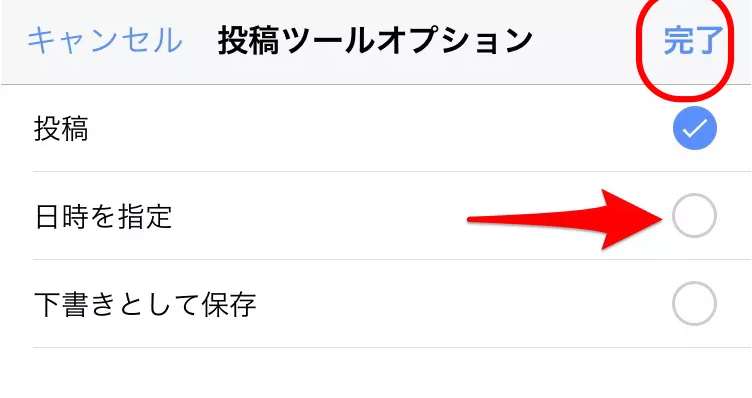
「投稿」の項目にチェックがついてますが、このままだとすぐに投稿されてしまいます。
予約投稿をしたいので「日時を指定」にチェックを入れて右上の「完了」をタップ。
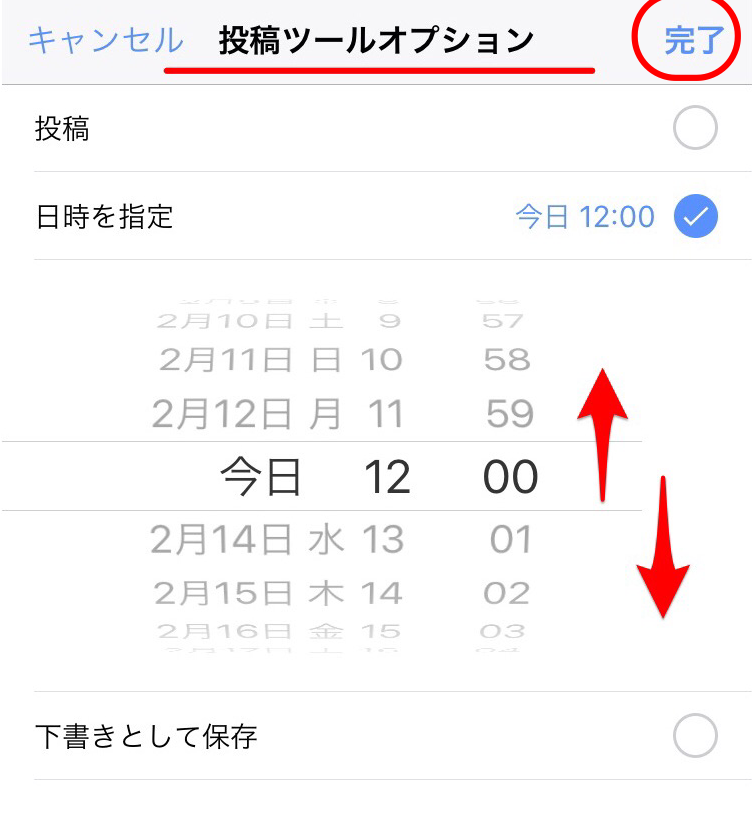
時間を指定できる画面になります。
投稿したい日時と時間を設定したら右上の「完了」をタップ。
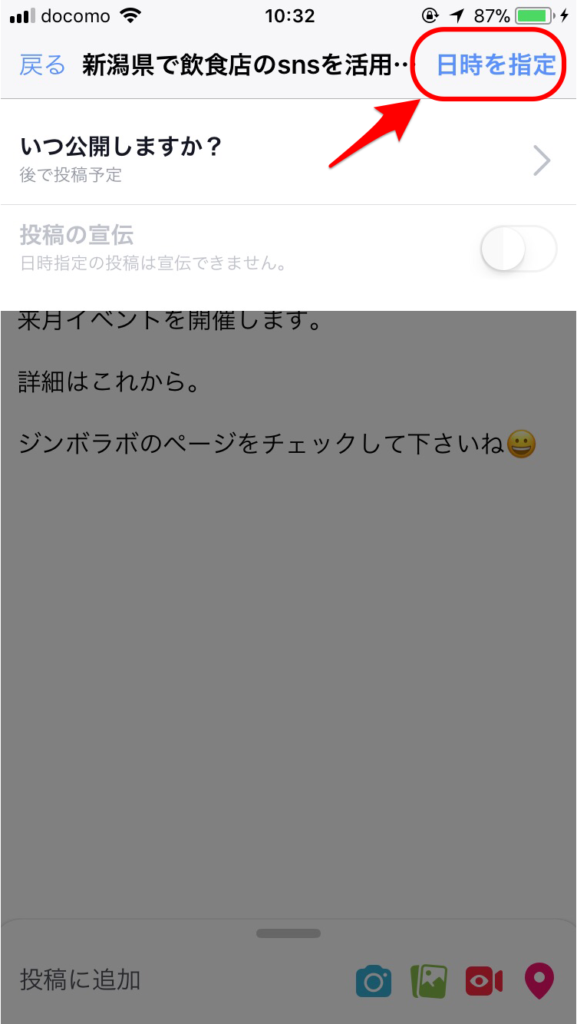
この画面に戻りますので右上の「日時を指定」をタップ。
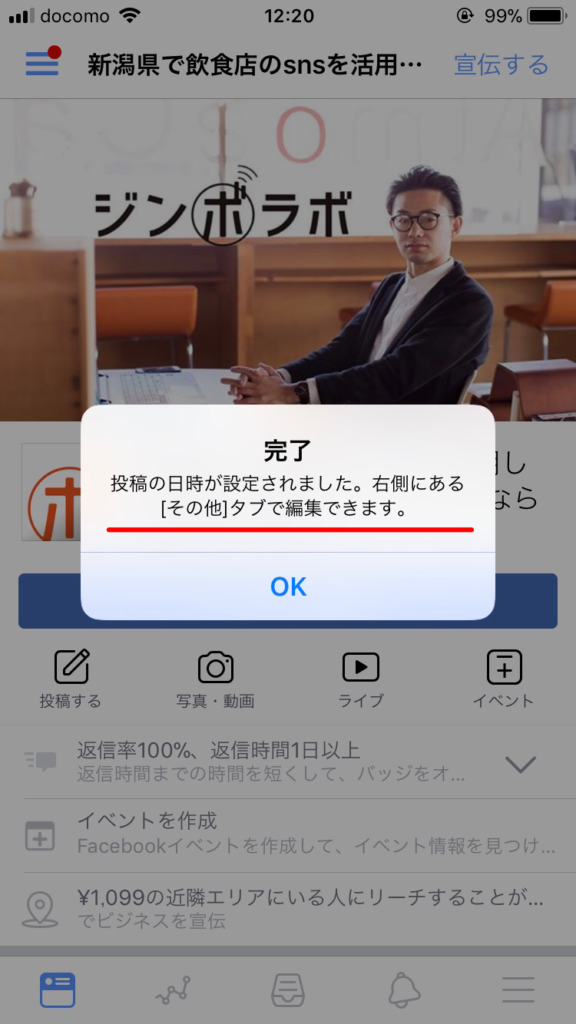
この画面が出たら予約投稿完了!!超簡単でしょ!
おつかれさまでした。
Facebookページの予約投稿・日時指定の編集方法
続きまして予約投稿の時間変更&削除の方法も合わせて。
指定した時間を変えたいとき、投稿そのものを削除したいとき、すぐに投稿したいときに使います。
まずは右下にある「カバン」みたいなボタンをタップ。
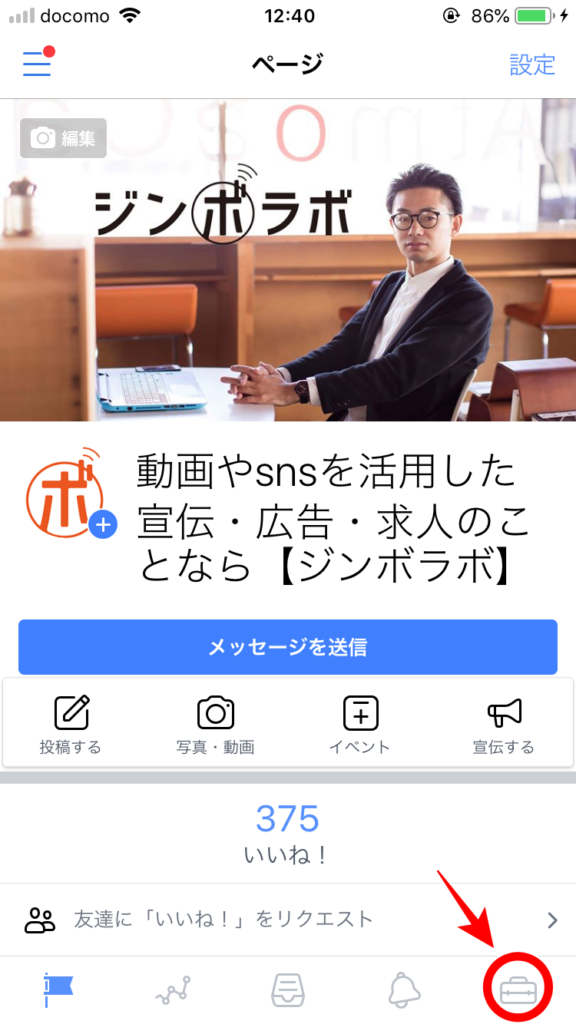
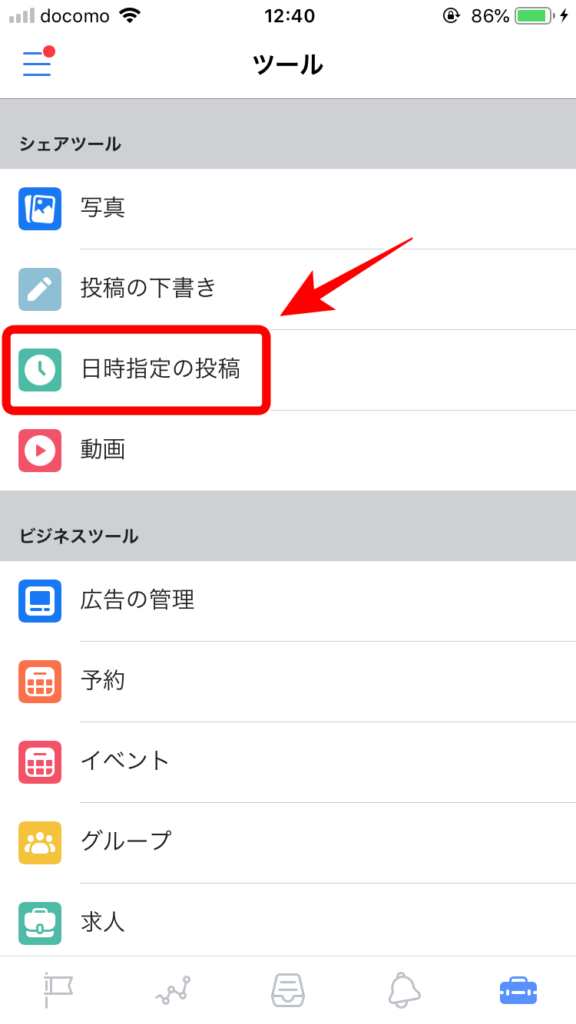
上の方に「日時指定の投稿」とあります。
ということで、こちらをタップ。
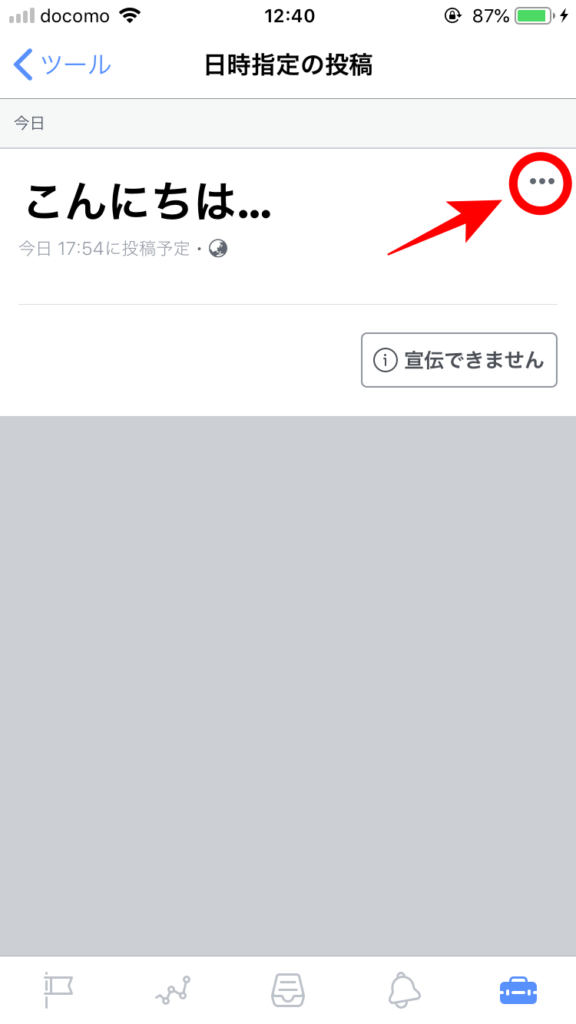
するとこの画面になります。
右側の「・・・」をタップしてみましょう。
日時を指定した予約投稿の編集方法
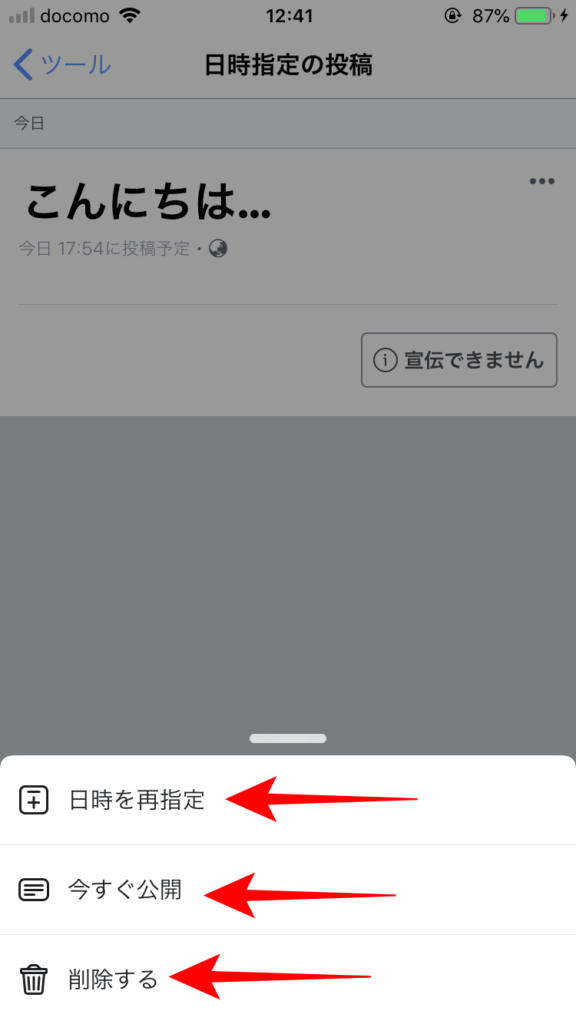
そうすると……
- 日時を再指定
- 今すぐ投稿
- 削除する
以上の項目が出てきます。
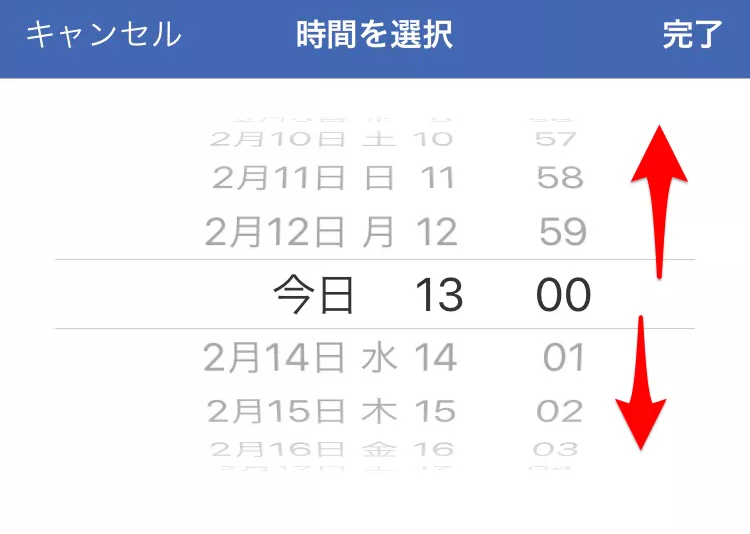
次に「日時を再指定」を選ぶと、再度時間を選択画面になりますので設定しましょう。
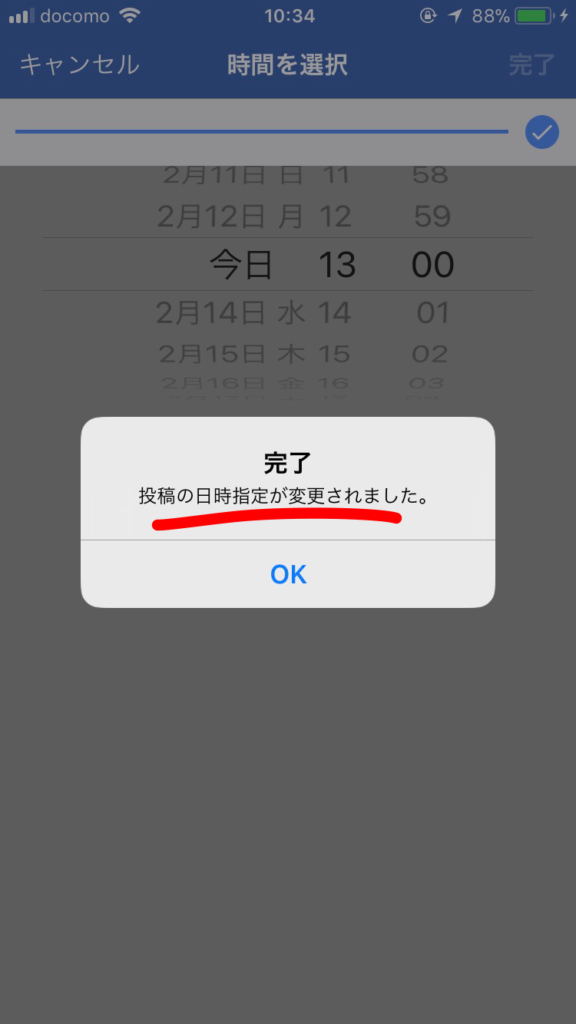
こちらが出ればOK。
「今すぐ投稿」を選ぶと、そのままオンタイムで投稿されます。
いきなり投稿されますので、押し間違えには十分注意。
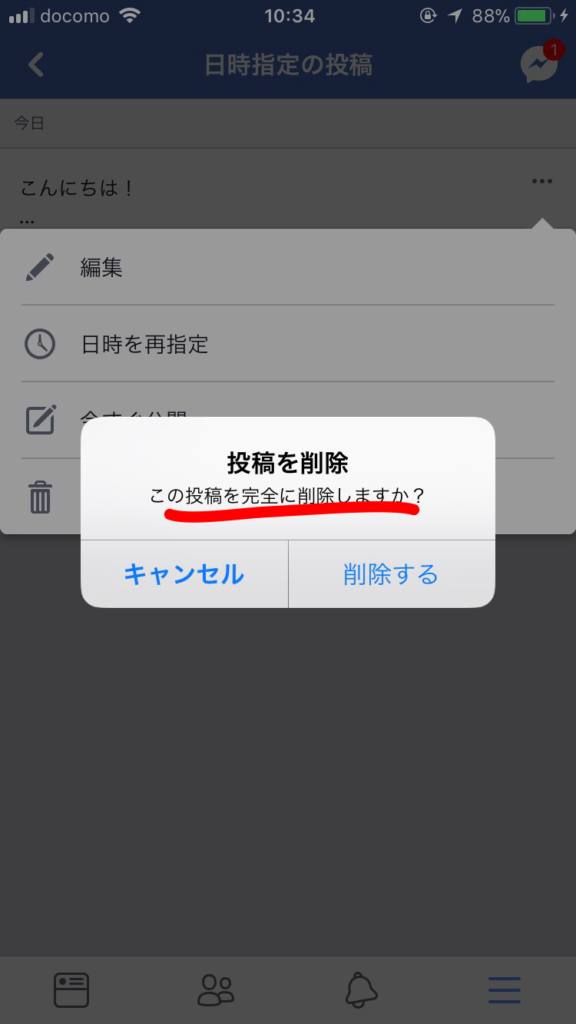
「投稿を削除」を選ぶと確認画面が出て「削除する」をタップすれば消えます。
手順は以上となります。
予約投稿予約投稿を制する者がフェイスブッページを制する
と言っても過言でも大袈裟でもありません。
特に個人事業主の方はただでさえ忙しい中での宣伝広告ですからね。
予約投稿できるようになれば、ちょっとした空き時間に自店舗をアピールできるチャンスが生まれます。
予約投稿を活用しない手はないでしょ!!
こちらはFacebookをビジネスや集客で使いたい方におすすめの一冊!
初心者から中級者まで満足できる内容となっております。
【2019最新】Facebookに日時を指定して予約投稿・時間変更・削除する方法 まとめ
フェイスブックのあまり知られてない使い方……まだまだたくさんあります。
2010年5月から始めたフェイスブックですが、まだまだ奥が深い!!
インスタグラムも元気がいいですけど、フェイスブックも使い方次第では最高のビジネスツールになります。
これからもフェイスブックのお得な情報を提供していきますね!
フェイスブックページ運営の相談なども承っております。
ぜひ一度、お気軽にご相談ください。
なぜ、あなたの投稿に「いいね!」がもらえないのか……その原因についてYouTubeでお話しています。
こちらもぜひご視聴ください。